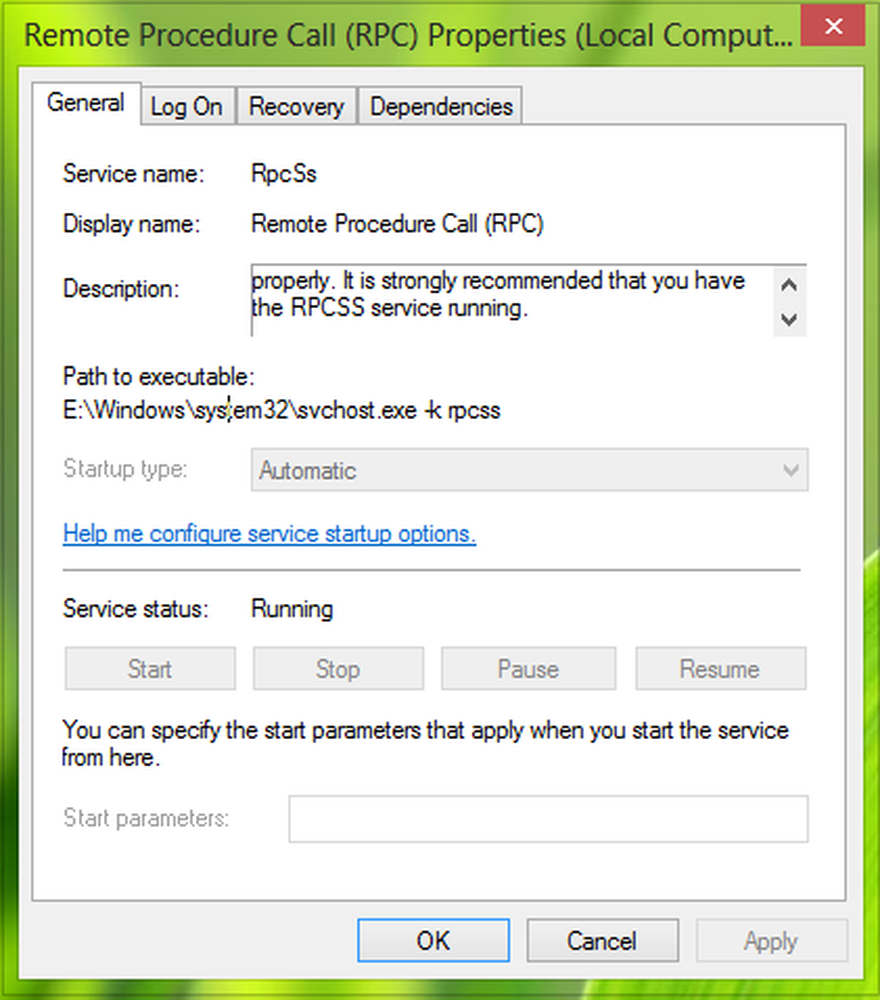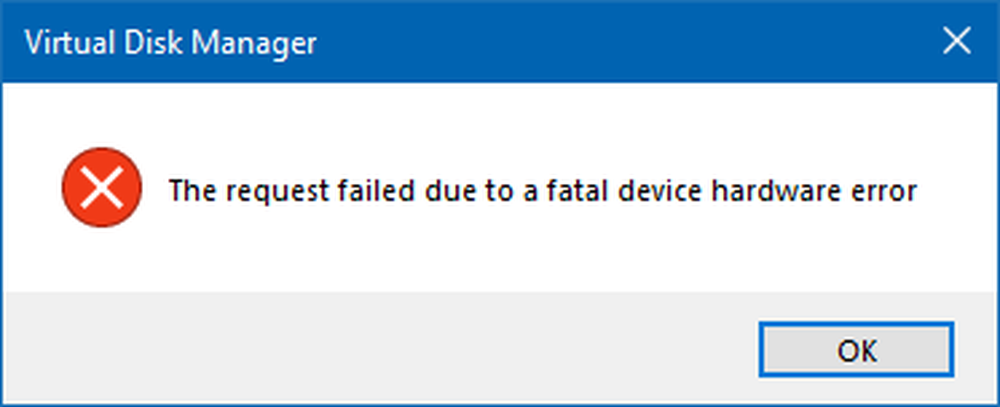Correzione L'operazione richiesta richiede l'elevazione, Errore 740

Se si tenta di eseguire un programma o aprire una cartella o eliminare un file e si riceve un messaggio - Errore (740), l'operazione richiesta richiede l'elevazione sul tuo computer Windows 10/8/7, ecco alcuni semplici suggerimenti per la risoluzione dei problemi che possono aiutarti a risolvere il problema.
L'operazione richiesta richiede elevazione
Ti suggeriamo di provare quanto segue:
- Esegui il programma sempre come amministratore
- Cambia autorizzazione cartella
- Disabilita UAC
- Seleziona Elevare senza chiedere conferma
1] Esegui il programma sempre come amministratore

Ci sono alcune app che richiedono l'apertura di privilegi di amministratore. Se ricevi questo messaggio di errore mentre apri un'app sul tuo computer, puoi provare ad aprirlo sempre come amministratore. Tuttavia, questa soluzione potrebbe non funzionare se si sta già utilizzando un account amministratore o se si è membri del gruppo di amministratori.
Per iniziare, fai clic con il tasto destro sull'app e vai a Proprietà. Successivamente, passa a Compatibilità scheda e fare un segno di spunta nella casella di controllo che dice Esegui questo programma come amministratore.
Ora fai clic sui pulsanti Applica e OK.
2] Modifica autorizzazione cartella

Successivamente, fai clic sul pulsante Applica e OK.
3] Disabilita UAC
Le impostazioni del controllo dell'account utente o dell'account utente potrebbero essere responsabili per ottenere questo errore. Pertanto, è possibile disabilitare il Controllo dell'account utente e verificare se sta causando il problema oppure no. Per quello, cerca Cambiare le impostazioni di controllo dell'account nella casella di ricerca della barra delle applicazioni. Quindi, trascinare verso il basso la barra blu verso il basso e fare clic sul pulsante OK per salvare le modifiche.
4] Selezionare Elevare senza chiedere conferma in GPEDIT

Nell'Editor criteri di gruppo è disponibile un'opzione che consente di disabilitare il prompt UAC. Dovresti provare a disabilitare questa impostazione e controllare se risolve il problema oppure no. Per questo, apri Editor Criteri di gruppo locali. È possibile premere Win + R, digitare gpedit.msc e premi il pulsante Invio. In seguito, vai a-
Configurazione computer> Impostazioni di Windows> Impostazioni di sicurezza> Criteri locali> Opzioni di sicurezza
Nella cartella Opzioni di sicurezza, è possibile trovare una politica chiamata Controllo account utente: comportamento del prompt di elevazione per gli amministratori in modalità Approvazione amministratore. Fare doppio clic su di esso per aprire le sue opzioni.
Dal menu a discesa, selezionare Elevare senza chiedere conferma e fare clic sul pulsante OK per salvare le modifiche.
Spero che qualcosa ti aiuti.